在笔记本中,通常会有一个dmi接口,可以帮助用户们更好地传输影像送音频信号,但是有部分用户在升级到win10系统之后,发现将笔记本电脑通过HDMI接口连接到显示器上的时候失灵了,没有声音,该怎么办呢,本文就给大家讲解一下笔记本win10系统下hdmi接口失灵的具体解决方法。
推荐:笔记本win10系统下载
win8.1 - 14 、如果确保是插好了,你首先检查一下电视的信号源是不是已经调到HDMI,这是最基本的.如果仍旧没有图像,你电脑开机后按下Ctrl+Alt+F7,一般电视上图像就会出来了。
windows7系统之家 - 15 、如果是集成显卡的可能连不上,所以可以尝试下Fn+F3组合键试试看!然后集成显卡和独立显卡切换试试看!
最后查看自己的连接方式是否正确,下面介绍下连接hdmi接口的方法:
win8.1 - 14 、首先HDMI接口先连接到电脑(注意:最好是在关机的状态下,不关机态状下也行,但电视最好先关上接好了再打开);如图所示:

windows7系统之家 - 15 、再连接液晶电视机HDMI1接口;如图所示:

windows7 - 1、连接好HDMI连接线后,再打开电脑和电视;
windows8 - 2、使用遥控器将电视机的信号切换到HDMI1;
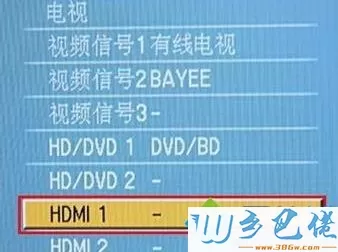
windows10 - 3、在Win10/8.1/8/7操作系统下,均可使用“Windows徽标键+P键”切换到复制模式;Win10/8.1/8切换显示模式选择界面;
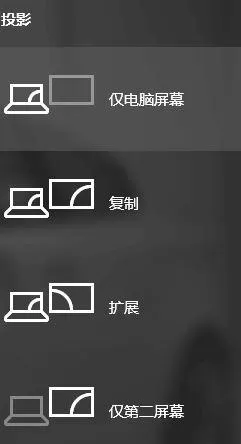
当电视机切换到HDMI后,你电脑显示什么,电视机也就是显示什么,这时的电视就成了一个电脑屏了,HDMI音频自动启动,声音是从电视里发出而不是电脑!
提醒:不是所有的电视机都可以连接,能连接的前提是必须有HDMI接口的电脑和电视机,现在一般的电脑和电视机都有了,但旧的不一定会有,所以要注意!
以上给大家分享的便是笔记本win10系统下hdmi接口失灵的详细解决方法,希望本教程内容可以帮助到大家。


 当前位置:
当前位置: